Aktualisiert April 2024: Erhalten Sie keine Fehlermeldungen mehr und verlangsamen Sie Ihr System mit unserem Optimierungstool. Hol es dir jetzt unter diesen Link
- Laden Sie das Reparaturtool hier.
- Lassen Sie Ihren Computer scannen.
- Das Tool wird dann deinen Computer reparieren.
Es ist möglich, lange Nachrichten einzugeben oder mehrere WhatsApp-Konversationen auf Ihrem Smartphone durchzuführen. Manchmal ist es jedoch besser, auf einer vollständigen Tastatur zu tippen und Nachrichten auf einem Computerbildschirm in voller Größe anzuzeigen.
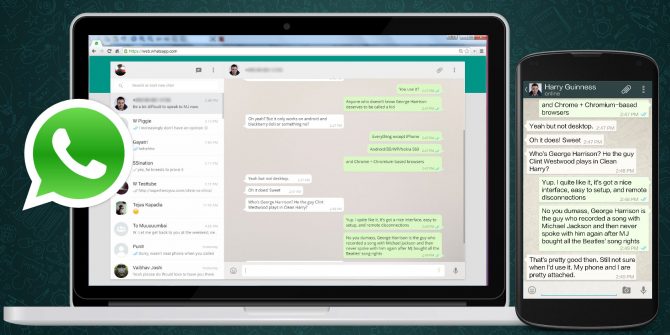
WhatsApp bietet zwei verschiedene Lösungen für die Verwendung seines Dienstes auf einem Computer: WhatsApp-Web- oder Desktopanwendungen für Windows und OS X.
Wenn Sie WhatsApp auf einem Computer verwenden, muss Ihr Telefon immer über eine Daten- oder Wi-Fi-Verbindung verfügen. Dies liegt daran, dass die Plattform im Wesentlichen die Anwendung auf Ihrem Telefon widerspiegelt. Wenn Sie beispielsweise in ein anderes Land reisen und Ihr Telefon nicht verbunden ist, können Sie WhatsApp nicht auf einem anderen Gerät verwenden.
So verwenden Sie WhatsApp auf Ihrem PC
Aktualisierung vom April 2024:
Sie können jetzt PC-Probleme verhindern, indem Sie dieses Tool verwenden, z. B. um Sie vor Dateiverlust und Malware zu schützen. Darüber hinaus ist es eine großartige Möglichkeit, Ihren Computer für maximale Leistung zu optimieren. Das Programm behebt mit Leichtigkeit häufig auftretende Fehler, die auf Windows-Systemen auftreten können – ohne stundenlange Fehlerbehebung, wenn Sie die perfekte Lösung zur Hand haben:
- Schritt 1: Laden Sie das PC Repair & Optimizer Tool herunter (Windows 10, 8, 7, XP, Vista - Microsoft Gold-zertifiziert).
- Schritt 2: Klicken Sie auf “Scan starten”, Um Windows-Registrierungsprobleme zu finden, die PC-Probleme verursachen könnten.
- Schritt 3: Klicken Sie auf “Repariere alles”Um alle Probleme zu beheben.
- Gehen Sie zu WhatsApp.com/Download, um den Downloadvorgang zu starten.
- Laden Sie je nachdem, ob Sie einen Mac oder einen PC verwenden, eine EXE-Datei (Windows) oder eine MDG-Datei (Mac) herunter, um den Downloadvorgang zu starten.
- Wenn der Download abgeschlossen ist, öffnen Sie die Datei, um die Installation von WhatsApp fortzusetzen.
- Wenn Sie einen Mac verwenden, werden Sie von WhatsApp gefragt, ob Sie die Datei zum Anwendungsordner oder zur Desktop-Dokumentation hinzufügen möchten.
- Starten Sie WhatsApp. Scannen Sie den QR-Code, um sich anzumelden.
- Öffnen Sie auf einem Android WhatsApp und geben Sie den QR-Code über den Chat-Bildschirm ein, indem Sie "Weitere Optionen" und dann "WhatsApp Web" auswählen.
- Auf einem iPhone iOS 8.1 oder höher können Sie den QR-Code eingeben, indem Sie auf "Einstellungen" und dann auf "WhatsApp Web / Desktop" klicken.
- Gehen Sie auf einem Windows 8.1 oder höher-Telefon zum Chat-Bildschirm, dann zu "Menü" und dann zu "WhatsApp Web".
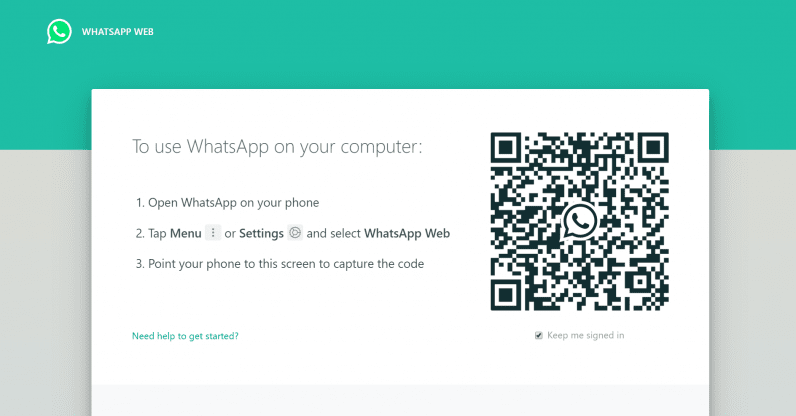
Aktivieren von WhatsApp-Computerbenachrichtigungen
Nach dem ersten Start der WhatsApp-Oberfläche auf Ihrem PC haben Sie die Möglichkeit, diese zu aktivieren Desktop-Benachrichtigungen. Diese Option ist über Ihrer Diskussionsliste blau hervorgehoben.
Wenn Sie Desktop-Benachrichtigungen aktivieren möchten
- Klicken Sie auf Desktop-Benachrichtigungen aktivieren
- In einem Feld werden Sie aufgefordert, Benachrichtigungen zuzulassen. Klicken Sie auf Zulassen
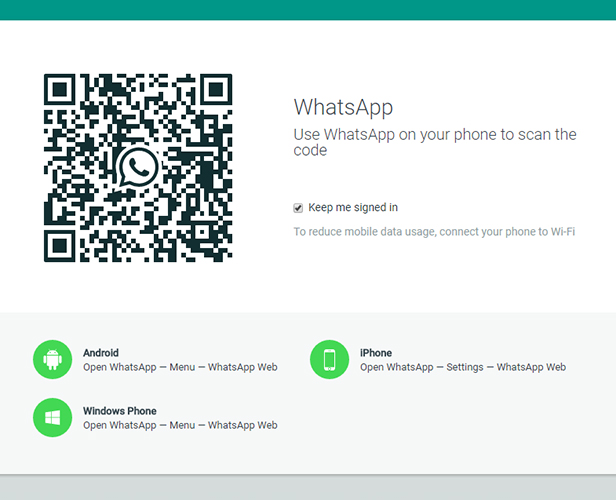
WhatsApp Desktop- und Web-Einschränkungen
Einige auf einem mobilen Gerät verfügbare WhatsApp-Funktionen sind auf einem Computer nicht verfügbar. In der Desktop-Version können beispielsweise keine Personen aus Ihrem Adressbuch zur Teilnahme an WhatsApp eingeladen werden. Außerdem können Sie Ihren Standort oder eine Karte nicht freigeben.
Darüber hinaus können Sie jederzeit entweder WhatsApp Web oder WhatsApp Desktop öffnen. Wenn Sie jedoch beide geöffnet haben, wird das derzeit nicht verwendete Programm automatisch heruntergefahren.
Zusammenfassung
WhatsApp hat ungefähr 500 Millionen aktive Benutzer pro Tag, und die meisten Benutzer dieser äußerst beliebten Instant Messaging-Plattform greifen über ihre Mobilgeräte darauf zu.
https://home.bt.com/tech-gadgets/internet/social-media/how-to-use-whatsapp-on-a-pc-11364184410861
Expertentipp: Dieses Reparaturtool scannt die Repositorys und ersetzt beschädigte oder fehlende Dateien, wenn keine dieser Methoden funktioniert hat. Es funktioniert in den meisten Fällen gut, wenn das Problem auf eine Systembeschädigung zurückzuführen ist. Dieses Tool optimiert auch Ihr System, um die Leistung zu maximieren. Es kann per heruntergeladen werden Mit einem Klick hier

CCNA, Webentwickler, PC-Problembehandlung
Ich bin ein Computerenthusiast und ein praktizierender IT-Fachmann. Ich habe jahrelange Erfahrung in der Computerprogrammierung, Fehlerbehebung und Reparatur von Hardware. Ich spezialisiere mich auf Webentwicklung und Datenbankdesign. Ich habe auch eine CCNA-Zertifizierung für Netzwerkdesign und Fehlerbehebung.

